Samsung Galaxy S7에서 연락처를 복구하는 방법
삼성 갤럭시 S7은 아직 삼성에서 공식적으로 출시되지 않았기 때문에 지난 몇 주 동안 많은 주목을 받았습니다. 웹상의 수많은 신뢰할 수 있는 출처에서 이미 배웠을 수도 있는 것처럼, 삼성의 새로운 플래그십 스마트폰은 이전에 다른 어떤 스마트폰에서도 볼 수 없었던 매우 독특하고 인상적인 기능을 갖게 될 것입니다.
이 사실만으로도 이미 스마트폰 업계에서 강력한 경쟁자가 되었습니다. 그러나 새로운 Samsung Galaxy S7은 아직 시장에 출시되지 않았지만 삼성 경험을 완전히 망칠 수 있는 발생할 수 있는 많은 문제에 대해 이미 생각했을 것입니다. 적절한 사례: Galaxy S7 연락처 복구.
새 스마트폰이나 기기를 구입하는 것은 사람을 속부터 알아가는 것과 같습니다. 연습이 필요하고 시간이 필요하며 많은 인내가 필요합니다. 다행히 삼성은 편리하고 사용자 친화적인 인터페이스로 널리 알려져 있습니다. 따라서 새로운 Galaxy S7을 알아가는 것은 전혀 어렵지 않을 것입니다. 하지만 문제가 되는 것은 실수로 새 스마트폰을 망가뜨리고 작동을 멈추고 최근에 전송한 모든 파일을 백업하는 것을 잊었을 때입니다.
다행스럽게도 우리는 이미 이에 대한 솔루션을 찾았으므로 그럴 필요가 없습니다!
DrFoneTool로 삼성 연락처 복구 – 데이터 복구 (Android)
DrFoneTool을 소개합니다. 데이터 복구 (Android)! 연락처뿐만 아니라 메시지, 이메일, 사진 등을 검색할 수 있는 세계 최초의 Android 파일 복구 소프트웨어입니다! DrFoneTool은 클릭 한 번으로 모든 파일을 복구할 수 있기 때문에 Android가 포기할 때 데이터 손실을 두려워할 필요가 없습니다. 휴대전화 시스템에 액세스할 수 없는 경우에도 마찬가지입니다!

DrFoneTool – 데이터 복구(안드로이드)
세계 최초의 Android 스마트 폰 및 태블릿 복구 소프트웨어.
- 안드로이드 데이터 복구 Android 휴대전화 및 태블릿을 직접 스캔하여
- 미리보기 및 선택적으로 복구 Android 휴대전화 및 태블릿에서 원하는 것.
- WhatsApp, 메시지 및 연락처 및 사진 및 비디오 및 오디오 및 문서를 포함한 다양한 파일 형식을 지원합니다.
- 6000개 이상의 Android 기기 모델 및 다양한 Android OS를 지원합니다.
DrFoneTool – 데이터 복구(Android)를 시작하는 데 도움이 되도록 Galaxy S7 연락처 복구 속도를 높일 수 있는 간단하고 단계별 가이드를 만들었습니다.
1단계 다운로드 및 설치
브라우저에서 DrFoneTool – 데이터 복구(Android)를 빠르게 검색하고 제품 페이지에서 ‘다운로드’ 버튼을 눌러 소프트웨어를 다운로드합니다. 다른 프로그램과 마찬가지로 저장한 폴더에서 해당 .exe 파일을 찾아 두 번 클릭하고 계속합니다.

(DrFoneTool을 처음 사용하면 설치 프로세스를 재개하기 위해 평가판 또는 정식 버전을 선택하라는 메시지가 표시됩니다. 평가판은 현재 스마트폰에 있는 복구 가능한 파일만 표시할 수 있습니다. 그러나 실제로 검색할 수 있는 파일의 양에는 제한이 있습니다. 전체 경험을 원하시면 정식 버전을 구매해야 합니다.)
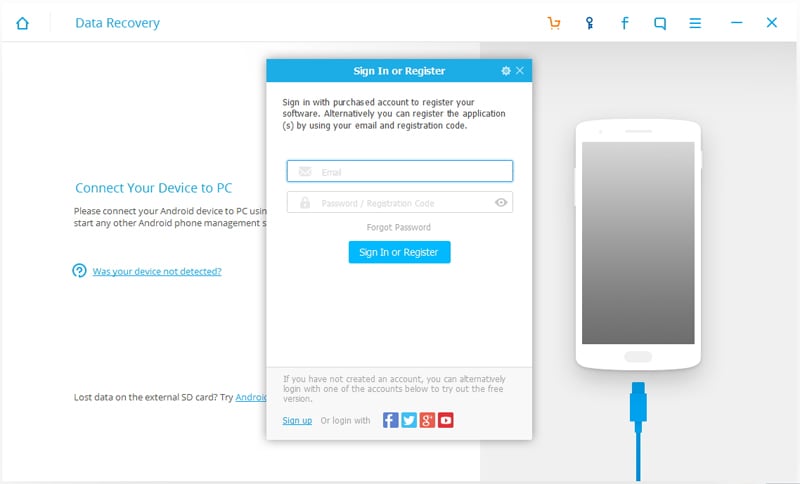
또한 파일 복구를 수행하기 전에 불필요한 중단을 방지하기 위해 먼저 프로그램이 최신 버전에서 실행되고 있는지 확인해야 합니다. 소프트웨어 창 상단의 옵션 아이콘 아래에 있는 ‘업데이트 확인’ 탭을 찾아 수동으로 수행할 수 있습니다.
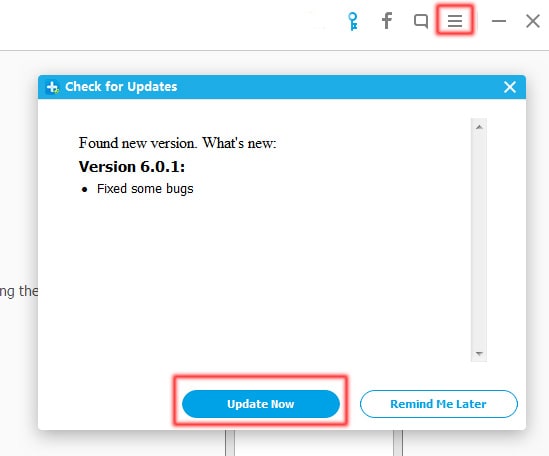
2단계 Android 기기 연결
Samsung Galaxy S7과 함께 제공된 케이블 또는 USB를 사용하여 PC에 올바르게 연결하고 Android 장치를 인식할 때까지 기다립니다. 또한 소프트웨어는 연결 후 스마트폰을 디버그하라는 메시지를 표시합니다(DrFoneTool을 두 번 이상 사용하지 않은 경우). 꽤 고급스럽게 들리지만 소프트웨어는 프로세스를 안내하는 단계별 지침 사진을 보여줍니다. 1-2-3처럼 쉽게!

3단계 파일 복구
Galaxy S7을 PC에 성공적으로 연결하면 스마트폰에서 복구할 수 있는 파일 목록이 나타납니다. 소프트웨어는 선택한 파일로 장치를 스캔하므로 손실된 연락처만 복구해야 하는 경우 창에서 ‘연락처’ 상자만 선택하도록 선택할 수 있습니다.

4단계 Android 연락처 미리보기 및 복구
스캔 후 모든 연락처 목록이 표시되며 복구할 연락처와 복구하지 않을 연락처를 선택할 수 있습니다. 파일을 선택하고 ‘복구’ 탭을 누르면 파일이 자동으로 필요한 위치로 돌아갑니다!
마지막 기사

